
안녕하세요. 여러분께 다양한 IT 정보와 직접 경험한 리뷰를 전달하기 위해 항상 노력하는 이야기를 그리는 에스케이치입니다.
갑자기 너무 쌀쌀해진 금요일입니다.
그래도 일주일을 마무리하는 날이라서 기분이 좋네요 ^^ 저는 오늘도 출근길에 차를 운전하면서 멜론 음악을 들으면서 출근했습니다.
출퇴근할 때 꼭 들어야 하는 음악!
그래서 저는 5년 이상 멜론을 이용하고 있으며, 멜론의 회원 등급은 가장 높은 MVIP 등급입니다.
충성스러운 고객이라고 보시면 됩니다^^;;
등급이 높을수록 응모와 추첨을 통해 다양한 혜택도 받으실 수 있습니다.
그런데 충성 고객인 나는 아직 한 번도 받아보지 못했다고 한다.
카카오에 따르면 현재 멜론 이용자 수는 3300만 명이고, 저 같은 멜론 유료 이용자 수는 2019년 1분기 기준 513만 명이라고 합니다.
대박이죠?
멜론뿐만 아니라 다양한 디지털 음원 플랫폼이 있음에도 불구하고 많은 분들이 멜론을 이용하고 있습니다.
하지만멜론을이용하면서불편하거나비용이다른플랫폼에비해서비싸다고생각된다면해지하고다른플랫폼을이용하는것이현명한소비겠죠?
그래서 오늘은 멜론 해지 방법을 알려드릴게요.
많은 이용자가 있는 만큼 해약을 희망하시는 분도 많이 계십니다만, 방법을 잘 모르겠습니다.
모바일과 PC 두 기기 모두 해지하는 방법을 알아보겠습니다.
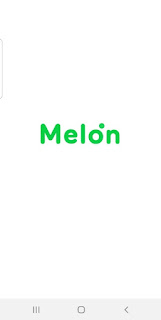
먼저 ‘모바일’ 입니다.
스마트폰으로 멜론을 실행하세요.
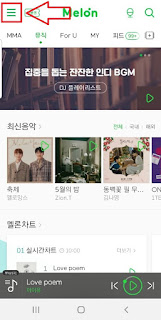
왼쪽 상단의 3열 모양을 누르세요.

이어서 오른쪽 상단의 톱니바퀴 모양을 눌러 주십시오.
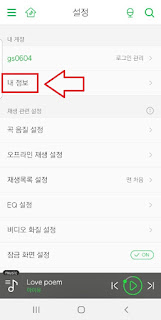
설정 메뉴에 들어가면 [내 정보]를 누르세요.
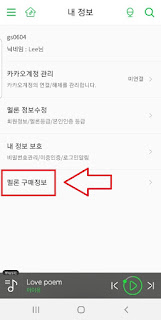
[나의 정보]를 클릭하세요.
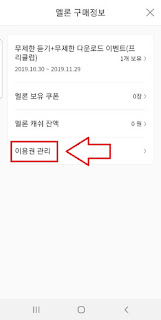
멜론 구매정보에 들어간 후 하단에 있는 [이용권관리]를 클릭합니다.
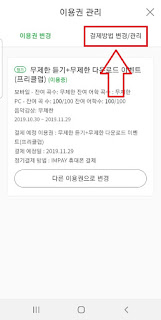
이용권 관리에 들어가면 이용권 변경과 결제방법 변경관리 두 가지 메뉴가 있습니다.
현재 사용중인 이용권도 변경 가능하며, 해지를 위해서는 결제방법 변경관리 메뉴를 눌러주세요.
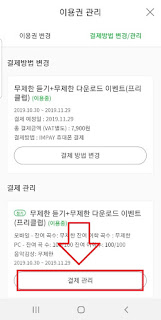
그럼 지불 방법의 변경과 지불 관리가 있는 멜론이 해지되는 [결제 관리] 버튼을 눌러 주십시오.
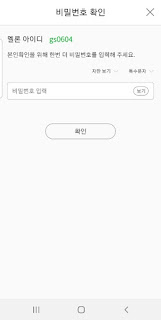
멜론을 해지하려면 비밀번호를 알아야 해요. 패스워드를 입력하여 확인.
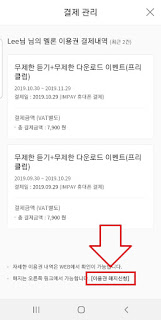
그러면 마지막에 결제 관리 메뉴가 나오고 맨 아래에 [이용권 해지 신청] 버튼이 있어요. 모바일 버전은 이용권 해지 방법이 좀 복잡하죠?
다음 PC버전 멜론 이용권 해지 방법
모바일에 비해 PC버전 해지는 조금 간단합니다.
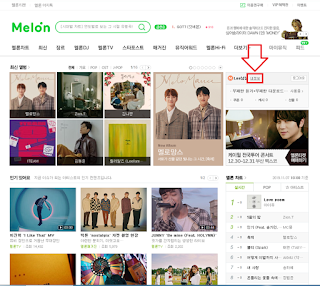
멜론으로 접속해서 로그인 합니다.
오른쪽 상단의 [나의 정보] 메뉴를 클릭하세요
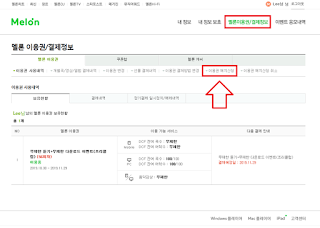
우측 상단의 [멜론 이용권 결제정보] 메뉴를 클릭한 후 [이용권 해지 신청]을 클릭!
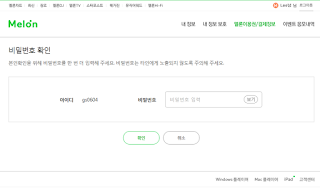
모바일과 마찬가지로 PC에서도 멜론 해지를 위해 비밀번호를 다시 입력해야 합니다.
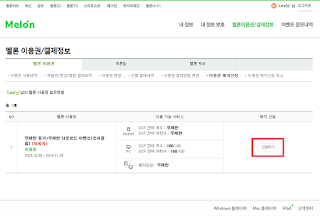
비밀번호를 입력하면 [신청]버튼으로 컴퓨터 상에서 멜론 해약을 신청할 수 있게 되어 있습니다.
이렇게 멜론 이용권 해지 방법을 알아봤습니다.
